Oggi le mostrerò come configurare facilmente il suo sito WordPress per massimizzare le prestazioni del suo sito web
…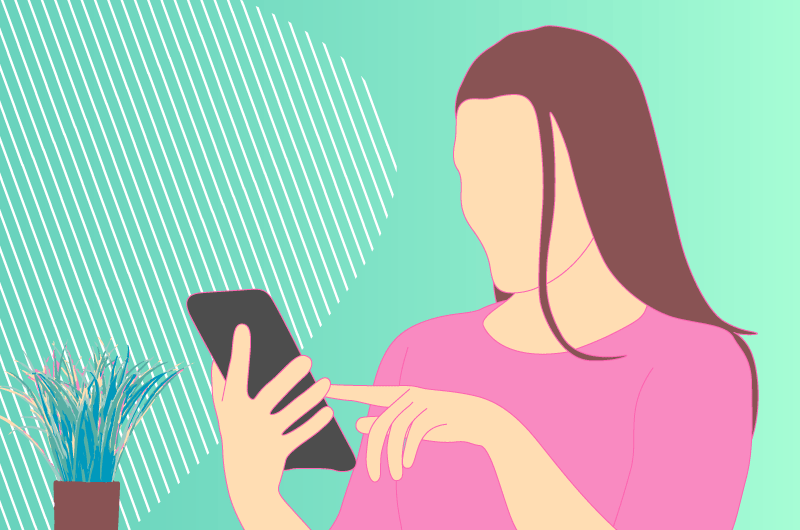
Configurazione di WordPress
Le mostrerò come configurare correttamente le impostazioni e i permalink in wordpress:
Quando inizierà a creare il suo sito web, le consiglio di dedicare qualche minuto all’inizio, per configurare correttamente WordPress. Infatti, una cattiva configurazione all’inizio può avere impatti molto importanti per il successo del suo sito web. Pertanto, questo articolo si propone di aiutarla ad evitare le insidie, e quindi di permetterle di avere un sito di successo.
Per far funzionare il suo sito WordPress nel modo più efficiente, le consiglio di configurarlo correttamente. Anche se questo può sembrare un compito tecnico o complicato, scoprirà che in realtà è molto facile da fare. Questa configurazione di WordPress può essere eseguita in tre fasi:
1) Vada alla dashboard del suo sito web
Per iniziare, andrà sul suo sito web e aggiungerà /wp-admin. Nel mio caso, andrò su twaino.com/wp-admin. Questo mi permetterà di accedere al back office del mio sito web per avviare le configurazioni.
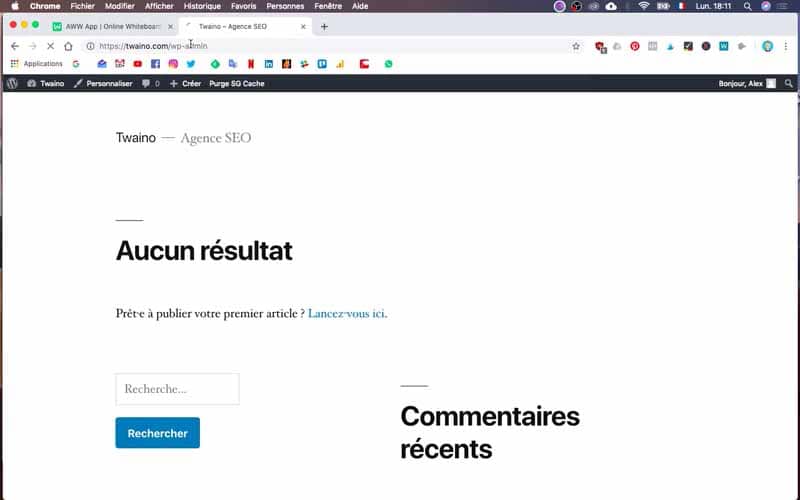
Se necessario, dovrà inserire il suo login e la sua password.
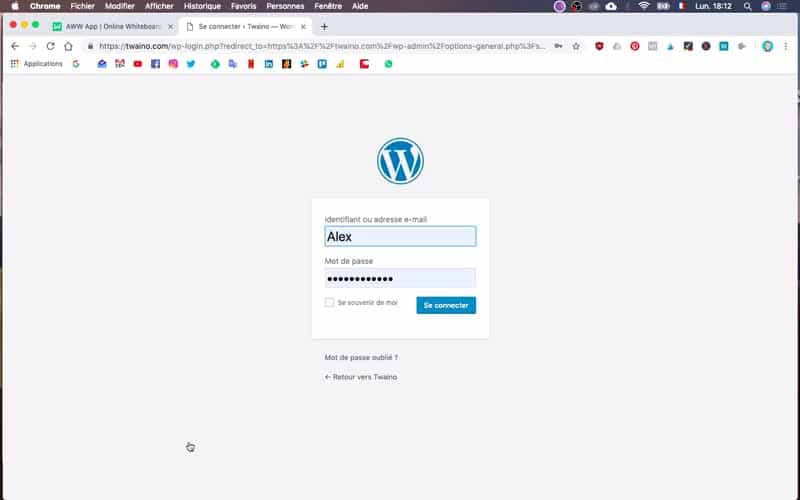
Una volta entrato nella dashboard, avrà accesso a questa pagina della dashboard.
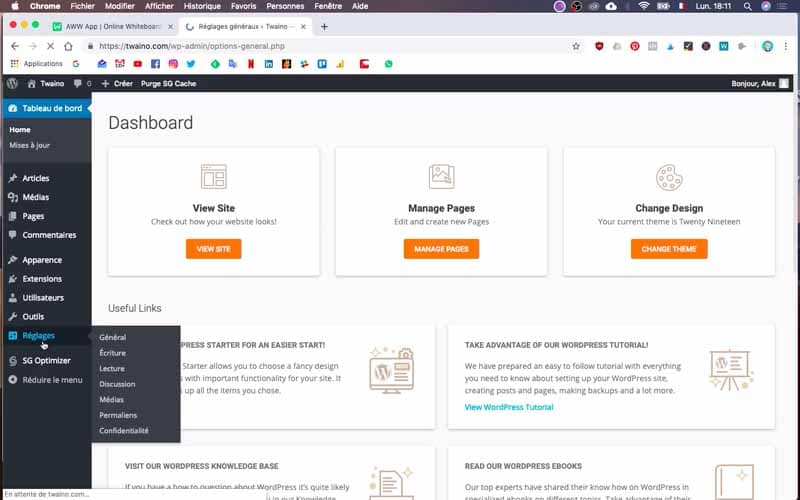
2) Vada alle Impostazioni
Nel menu a sinistra della sua dashboard, può cliccare su Impostazioni
.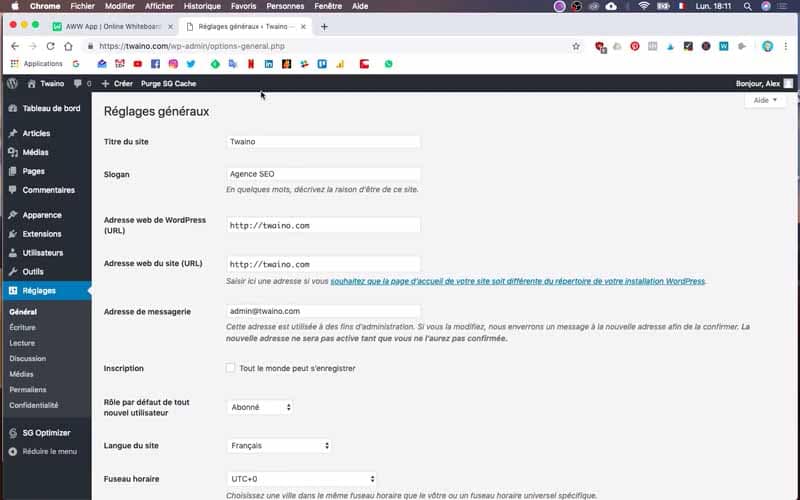
La prima parte della configurazione sarà effettuata a questo livello. Per prima cosa controlleremo e modificheremo i seguenti campi:
- Titolo del sito: Twaino
- Slogan: Agenzia SEO
- URL: https://twaino.com
Nelle mie informazioni qui sotto, il titolo e lo slogan sono corretti. Tuttavia, ho bisogno di cambiare il mio URL. Infatti, in un articolo precedente, ho avuto modo di mostrarle come passare da un URL http a https
. Pertanto, correggerò questa parte, aggiungendo:- URL: https://twaino.com
In seguito, potrà modificare l’indirizzo e-mail per contattarla, se necessario.
- Indirizzo e-mail: admin@twaino.com
Successivamente, cambierò la lingua predefinita del suo wordpress in francese, quindi scelga qui la lingua che più le si addice.
- Lingua del sito: francese
Dopo aver scelto la lingua, procederà alla scelta del fuso orario tenendo conto della sua posizione.
- Fuso orario: UTC+1
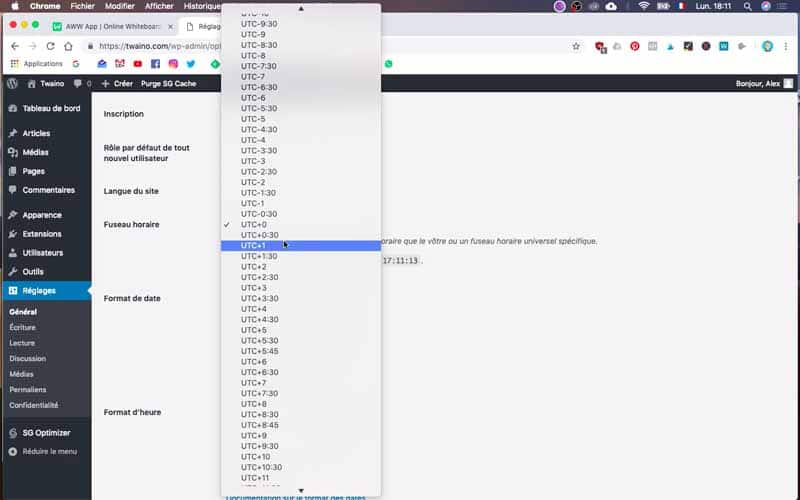
Poi si scende al livello della data. In questa fase le si presenteranno diversi formati. Per Twaino, sceglierò un formato di data come segue
- D/M/Y <=> Giorno / Mese / Anno
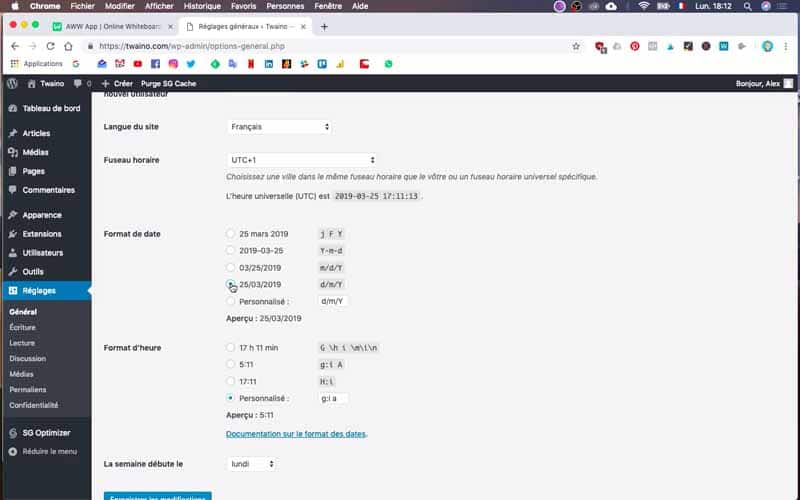
Infine, è necessario impostare l’ora. Per questo, opterò per una presentazione in francese
- Ore / Minuti
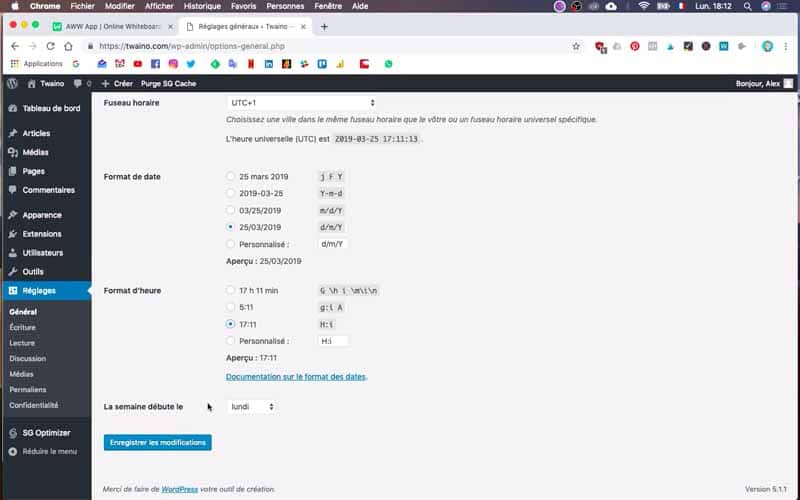
Al termine, può cliccare su Salva modifiche
.
Al momento del salvataggio, a volte wordpress le chiederà di effettuare nuovamente il login, quindi lo faccia.
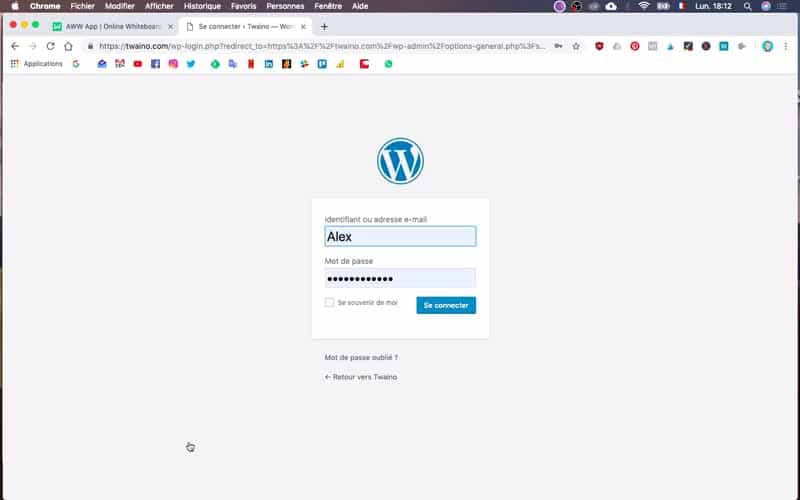
3. Cambiare la configurazione dei permalink
Una volta completate le impostazioni iniziali, si passa al permalink
.
Facendo clic su di essa, accederà a un’altra pagina dove troverà ulteriori informazioni. Per impostazione predefinita, i permalink sono impostati automaticamente su “Data e titolo”.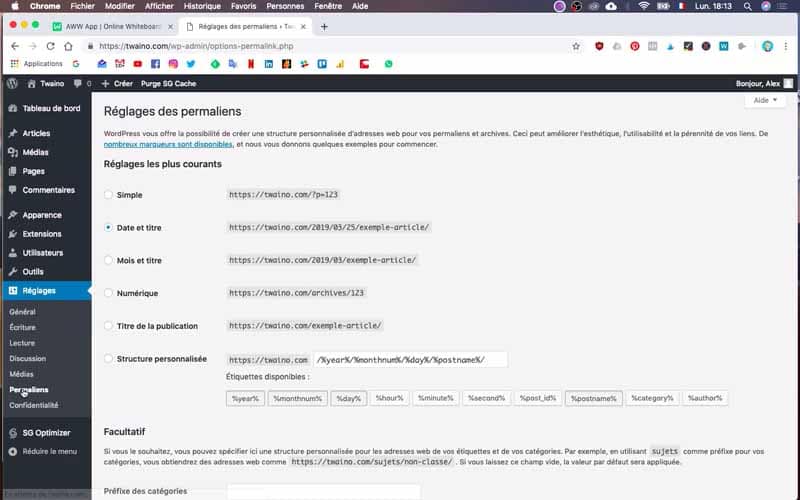
Da un punto di vista SEO, non consiglio di rimanere su questa impostazione “Data e titolo”, perché quando Google leggerà questo URL, il motore di ricerca considererà la data di pubblicazione come un elemento importante di questo contenuto. Pertanto, non si tratta affatto di un formato ottimizzato.
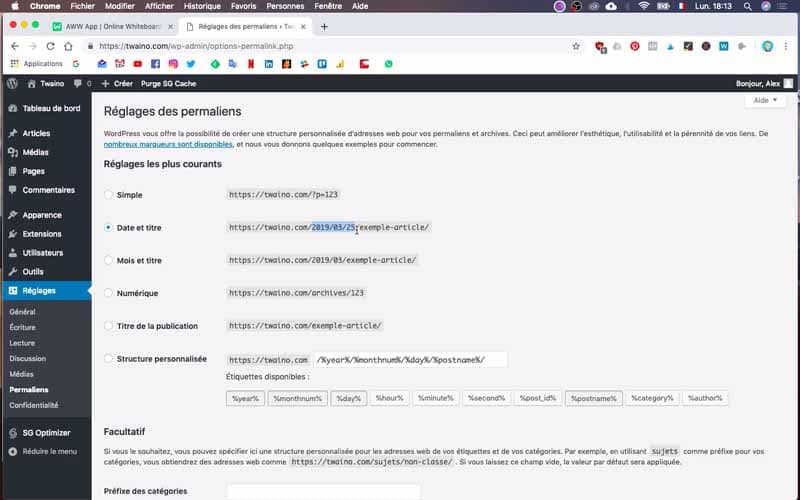
Pertanto, per impostazione predefinita, le consiglio di selezionare il titolo della pubblicazione
. Una volta selezionata questa opzione, salverà le modifiche.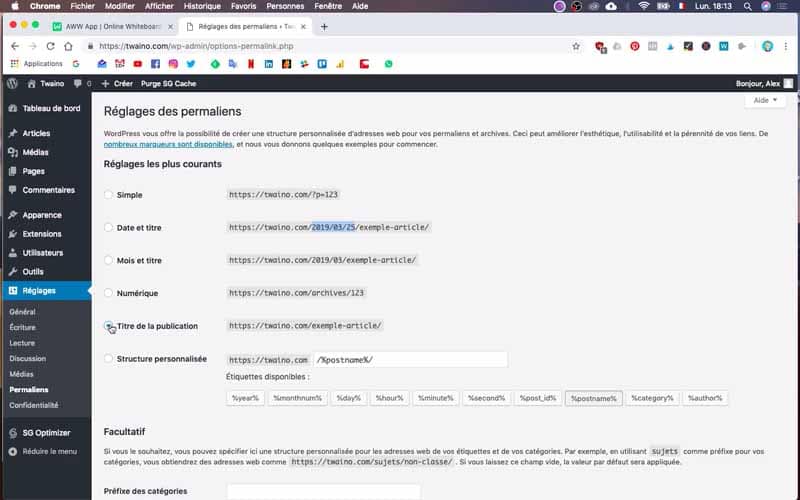
Conclusione
La mia configurazione di WordPress è ora completa, posso continuare a creare il mio sito web. Infatti, nei prossimi articoli, le mostrerò come creare e modificare le pagine su wordpress, al fine di creare un sito web che soddisfi le mie aspettative per la mia agenzia SEO Twaino.
A presto per un altro articolo…



